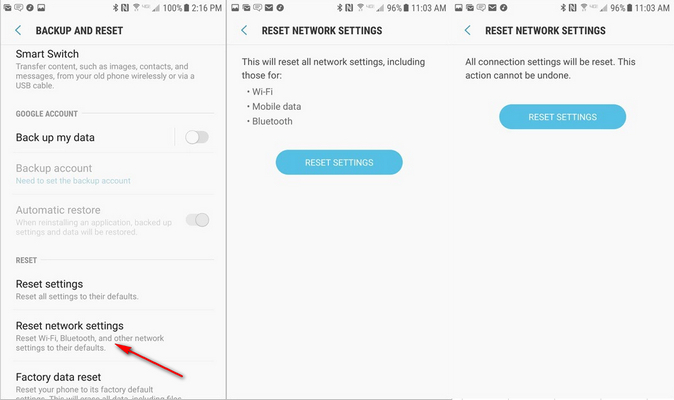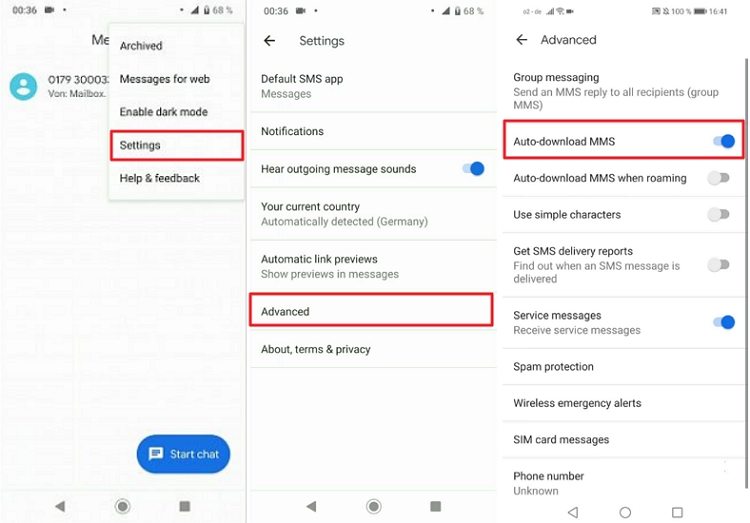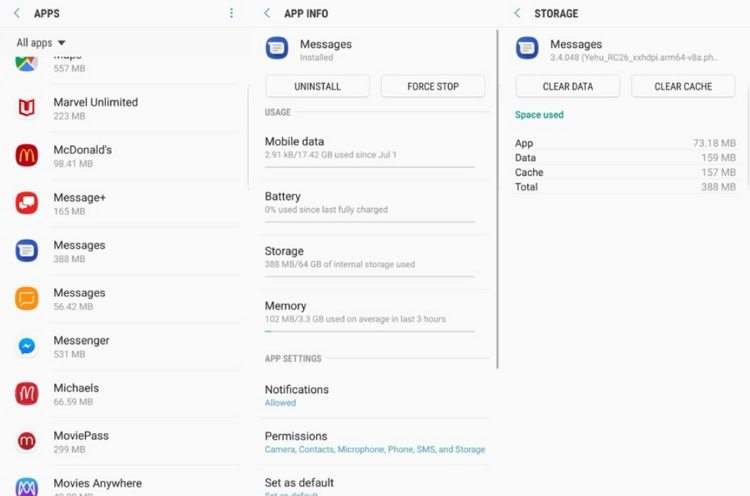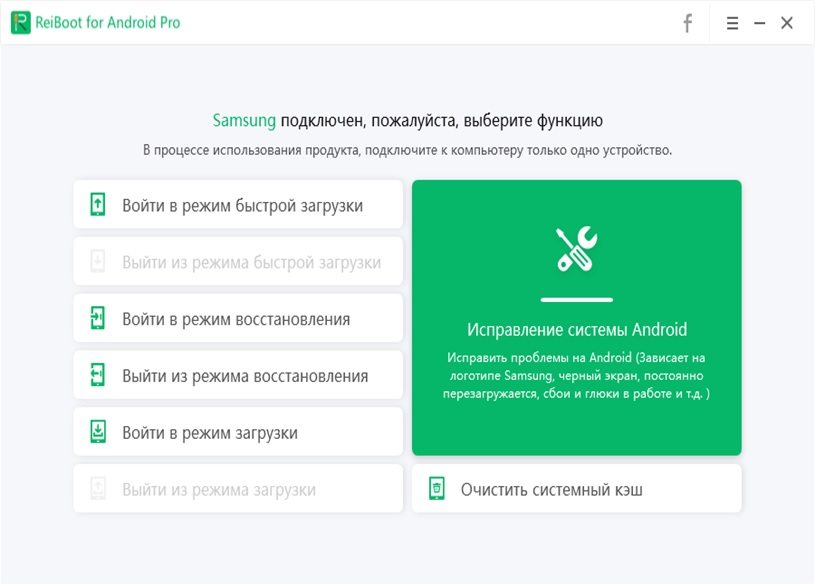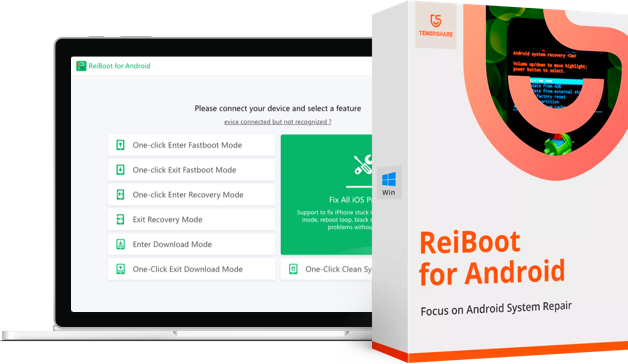Почему не работает MMS на Android, как исправить? (Обновление 2025)
После получения последнего обновления мой телефон перестал принимать MMS-сообщения. То же самое происходит и с групповыми сообщениями. Вместо сообщения появляется кнопка загрузки, но загрузить его невозможно."
MMS - это усовершенствованная версия СМС, позволяющая отправлять и получать мультимедийное содержимое на телефоны. С помощью MMS можно отправлять друзьям и близким такие элементы, как изображения и видео. Иногда функция MMS может не работать, и тогда возникает вопрос: почему не работает MMS на Android? Существуют различные причины, по которым эта функция не работает на телефоне Android.
В зависимости от того, как проявляется проблема, можно предпринять соответствующие действия для ее устранения на устройстве. После устранения проблемы вы сможете как отправлять, так и получать мультимедийное содержимое через MMS на своем устройстве.
- Часть 1. Почему мои MMS не работают на Android?
- Часть 2. Как исправить неработающие MMS на Android?
- Часть 3. Самый простой способ исправить неработающие MMS на Samsung после обновления Android
Часть 1. Почему мои MMS не работают на Android?
Важно узнать, почему не работает MMS на Android, прежде чем приступать к устранению проблемы. Если вы знаете причину проблемы, вы сможете предотвратить ее в будущем и больше не сталкиваться с этой ошибкой на своем устройстве. Ниже перечислены основные причины возникновения этой проблемы.
- Ограниченный доступ к данным
- Плохое сетевое соединение
- Неправильные настройки MMS в телефоне
- Глюк в ОС Android
Часть 2. Как исправить неработающие MMS на Android?
Теперь, когда вы знаете о причинах неработоспособности MMS на Android, вам, возможно, захочется узнать о возможных способах устранения этой проблемы. На самом деле существует несколько путей устранения проблемы неработающего MMS на телефоне, которые позволят ему начать отправлять и получать MMS-сообщения.
1. Включить передачу мобильных данных
Если ваш телефон Android ограничивает использование мобильных данных, это может повлиять на отправку MMS с вашего устройства. Это может вызвать множество проблем с MMS на телефоне.
Прежде всего, необходимо убедиться, что на телефоне Android включена опция мобильной передачи данных. Для отправки и получения MMS используется мобильное соединение для передачи данных. Включить эту опцию на устройстве Android довольно просто.
- Перейдите в раздел Настройки > Настройки беспроводной связи и сети > на телефоне Android.
Включите опцию "Мобильные данные".

Теперь ваш телефон должен иметь возможность отправлять и принимать MMS.
2. Сброс настроек мобильной сети
Для подключения к MMS-серверу телефон использует сохраненные данные о точке доступа. Если эти настройки неверны, можно сбросить их к заводским настройкам по умолчанию следующим образом.
- Нажмите пункт Настройки > Общее управление > Сброс.
- Из предложенных вариантов выберите пункт Сброс сетевых настроек. При необходимости для продолжения необходимо ввести PIN-код или пароль разблокировки экрана.
Затем нажмите Сброс настроек для подтверждения действий.

После исправления неправильных настроек проблема неработоспособности MMS на Android больше не будет возникать.
3. Убедитесь, что включена автозагрузка MMS
Если вы столкнулись с проблемой, когда ваши MMS-сообщения не загружаются автоматически, вы можете решить ее, включив функцию автозагрузки MMS на своем телефоне.
- Запустите на телефоне приложение "Сообщения".
- Нажмите на три точки в правом верхнем углу экрана и выберите пункт Настройки.
Включите опцию "Автополучение" в разделе MMS.

Теперь ваши MMS-сообщения будут автоматически загружены на телефон.
4. Очистка данных приложения "Сообщения
Одной из причин неработоспособности MMS на телефоне является проблема с приложением "Сообщения". Можно попытаться решить эту проблему, очистив данные приложения "Сообщения".
- На телефоне перейдите в раздел Настройки > Приложения & Уведомления > Сообщения > Хранилище..
Нажмите на опцию "Очистить хранилище", а затем "Очистить кэш".

Перезапустите приложение "Сообщения", и вы сможете использовать MMS.
5. Сброс настроек APN по умолчанию
Наконец, можно сбросить настройки APN до значений по умолчанию. Это довольно хороший способ исправить неправильные настройки. Сделать это можно из приложения "Настройки", как показано ниже. После этого необходимо обратиться к оператору связи и запросить правильные настройки MMS.
- Перейдите в раздел Настройки > Wi-Fi & Интернет > SIM & Сеть > [выберите SIM] > Имена точек доступа.
Нажмите на три точки в правом верхнем углу и выберите опцию Сброс к заводским настройкам.

Часть 3. Самый простой способ исправить неработающие MMS на Samsung после обновления Android
Если вы недавно обновили ОС Android, а MMS на вашем устройстве Samsung не работает, то, скорее всего, проблема в ОС Android. ReiBoot for Android это популярный инструмент для восстановления ОС Android, позволяющий устранить MMS и многие другие проблемы на устройстве с ОС Android путем исправления собственно операционной системы телефона. После этого все остальные функции телефона будут автоматически исправлены.
Далее описано, как с его помощью можно избавиться от проблемы с MMS на телефоне.
Ниже показано, как использовать этот инструмент для ремонта телефона.
- Загрузите и установите программное обеспечение на свой компьютер.
Подключите телефон к компьютеру, запустите программу и нажмите кнопку Исправить систему Android.

На следующем экране нажмите кнопку Восстановить сейчас.

Введите данные о своем устройстве и нажмите кнопку Далее. Подождите, пока программа загрузит прошивку для вашего телефона.

Нажмите кнопку Восстановить сейчас, чтобы начать восстановление телефона с помощью прошивки. На экране появится информация о ходе восстановления.

Нажмите кнопку Готово, когда телефон будет восстановлен.
Теперь все проблемы, включая проблемы с MMS, должны быть решены на вашем Android-телефоне.
Резюме
Если вы обнаружили, что функция MMS не работает на телефоне Samsung или Android, вы можете исправить ситуацию, выполнив несколько описанных выше действий или с помощью специальной утилиты Tenorshare ReiBoot for Android. После этого вы сможете отправлять и получать MMS на своем телефоне.
MMS не работает на Android Вопросы и ответы
1. Как включить MMS на Samsung Galaxy?
Включить MMS на телефоне Samsung Galaxy довольно просто. Для этого нужно зайти в раздел Сообщения, нажать на значок Меню > Настройки > Другие настройки > Мультимедийные сообщения и включить опцию Автополучение или Автополучение в роуминге.
2. Как загрузить MMS-сообщения на android?
Загрузить MMS-сообщения на Android можно, нажав на них при появлении уведомления на экране. После этого сообщение будет загружено и сохранено на устройстве.
3. Почему мой телефон Samsung не получает сообщения с изображениями?
Возможно, в настройках мобильных данных или APN возникла проблема, которая не позволяет загружать сообщения с изображениями на телефоне Samsung. Для устранения проблемы можно включить мобильные данные и сбросить настройки APN.
- Исправить различные системные проблемы в вашем телефоне/планшете Android.
- Восстановление Android системы в нормальном состоянии.
- Вход & Выход из режима восстановления на Android.
Выскажите своё мнение
Оставить комментарий
Оставьте свой отзыв о статьях Tenorshare

ReiBoot for Android
Новое бесплатное средство восстановления системы Android
Безопасно, легко и быстро.